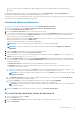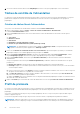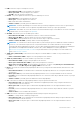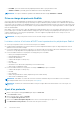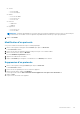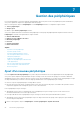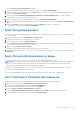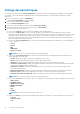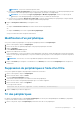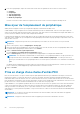Users Guide
Table Of Contents
- Dell EMC OpenManage Power Center 4.1 Guide de l’utilisateur
- Présentation
- Mise en route
- Dell OpenManage Power Center
- Exigences de préinstallation pour OpenManage Power Center
- Utilisation d'OpenManage Power Center sur les systèmes d'exploitation Microsoft Windows
- Installation de OpenManage Power Center sur Microsoft Windows Server
- Répertoires installés dans Windows
- Services OpenManage Power Center sur les systèmes d'exploitation Microsoft Windows
- Mise à niveau de Power Center sous les systèmes d'exploitation Microsoft Windows
- Désinstallation d'OpenManage Power Center sous le système d'exploitation Microsoft Windows
- Lancement d'OpenManage Power Center sur les systèmes d'exploitation Microsoft Windows
- Configuration de la fonction de configuration de sécurité renforcée d’Internet Explorer
- Utilisation d'OpenManage Power Center sur les systèmes d'exploitation Linux
- Utilisation d'OpenManage Power Center au moyen de l'interface de ligne de commande
- Contrôle d'accès
- À propos de l'authentification
- Ouverture de session
- Fermeture de session
- Gestion des rôles et des privilèges utilisateurs
- Gestion des comptes utilisateur
- Affichage des informations de l'utilisateur en cours
- Gestion des tâches
- Gestion des périphériques
- Ajout d'un nouveau périphérique
- Ajout d'un groupe existant
- Ajout d'un périphérique depuis le réseau
- Voir l’historique d’utilisation des ressources
- Filtrage des périphériques
- Modification d’un périphérique
- Suppression de périphériques à l'aide d'un filtre
- Tri des périphériques
- Mise à jour de l'emplacement de périphérique
- Prise en charge d'une chaîne d'unités PDU
- Gestion des groupes
- Mappage d'informations de structure de groupe
- Création d'un groupe
- Déplacement des groupes de périphériques ou des périphériques
- Affichage des périphériques dans un châssis
- Gérer des racks
- Ajout d'un périphérique dans un logement de rack
- Ajout d'un périphérique associé à un rack
- Modification d'un périphérique associé à un rack
- Réorganisation des périphériques dans un rack
- Retrait d'un périphérique associé à un rack
- Retrait des périphériques des logements d'un rack
- Affichage d'un diagramme d'utilisation du rack
- Suppression d'un groupe
- Réduction de la puissance en urgence
- Machines virtuelles
- Filtrage des machines virtuelles
- Création d'un nouveau groupe de machines virtuelles
- Ajout d'une machine virtuelle à un groupe existant
- Déplacer un groupe de machines virtuelles
- Affichage du graphique sur l'historique d'alimentation d'une machine virtuelle
- Affichage du graphique sur la distribution d'alimentation d'une machine virtuelle
- Suppression d'un groupe de machines virtuelles
- Surveillance de l'alimentation
- Niveaux de surveillance de l’alimentation
- Seuils de puissance
- Affichage des informations d'alimentation
- Affichage de la consommation énergétique
- Affichage d'un diagramme d'historique de l'alimentation
- Affichage du graphique de flux d'air du système
- Surveillance des unités PDU
- Surveillance de l'alimentation de l'onduleur
- Surveillance de la température
- Stratégies
- Plafonds de puissance dynamiques
- Fonctions de stratégie énergétique
- Mise à niveau de la fonction de stratégie énergétique des périphériques
- Création d'une stratégie
- Niveaux de priorité de stratégie
- Modes de stratégie
- Activation ou désactivation d'une stratégie
- Affichage des stratégies dans le graphique des informations de puissance
- Modification d'une stratégie
- Suppression d'une stratégie
- Filtrage des stratégies
- Analyse
- Gestion des rapports
- Gestion des événements
- Événements prédéfinis
- Événements personnalisés
- Événements du journal d'application
- Événements des unités PDU et des onduleurs pris en charge
- Niveaux de gravité des événements
- Affichage des événements
- Tri des événements
- Ajout de commentaires aux événements
- Suppression d'événements
- Filtrage des événements
- Envoi d'événements de test depuis un périphérique IPMI
- Sécurité
- Configuration des paramètres
- Journaux
- Dépannage
- Récupération d'échec de mise à niveau sur un système d'exploitation Windows
- Reprise sur incident de mise à niveau sur le système d’exploitation Linux

4. Une fois la recherche terminée, allez à l'écran Périphériques et assurez-vous que les périphériques corrects sont affichés.
Tâches de contrôle de l'alimentation
Les tâches de contrôle de l’alimentation permettent de gérer la mise sous tension et la mise hors tension des périphériques. Vous pouvez
planifier l’heure à laquelle les tâches de contrôle de l'alimentation doivent être exécutées su les périphériques ou les groupes de
périphériques.
Création de tâches liées à l'alimentation
Vous pouvez créer des tâches liées à l’alimentation à l’aide de l’assistant Tâches d'alimentation .
1. Dans le volet de gauche, cliquez sur Tâches > Tâches de contrôle de l’alimentation > Nouvelle tâche.
L'assistant Tâche d’alimentation s’affiche.
2. Dans l'onglet Tâches d'alimentation, entrez le nom de la tâche de contrôle de l’alimentation et sélectionnez l’une des options
suivantes :
● Sous tension
● Mettre hors tension
● Arrêt normal
● Réinitialiser le système (démarrage à chaud)
● Exécuter un cycle d'alimentation du système (démarrage à froid)
REMARQUE :
Le redémarrage de force d'un système s'appelle un « démarrage à chaud », alors que la fermeture de tous les
programmes et l'arrêt d'un système s'appellent un « démarrage à froid ».
3. Cochez la case Exécuter les commandes de mise sous tension aléatoire, spécifiez la fréquence (en minutes) et le nombre de
périphériques auxquels vous souhaitez appliquer la tâche, puis cliquez sur Suivant.
4. Dans l'onglet Groupes/Périphériques associés, sélectionnez les périphériques dans l'onglet Tous les périphériques, ou dans
l'onglet Périphériques groupés, sélectionnez les groupes de périphériques à gérer, puis cliquez sur Suivant.
5. Dans l’onglet Planifier la tâche, sélectionnez l’option Exécuter maintenant pour lancer la tâche de contrôle de l’alimentation
immédiatement.
Vous pouvez également sélectionner l'option Définir une planification pour démarrer la tâche à un intervalle donné. Les options
possibles sont :
● Exécuter une seule fois : spécifiez la date et l’heure de démarrage de la tâche de contrôle de l'alimentation.
● Périodique : indiquez si vous souhaitez que la tâche de contrôle de l’alimentation soit exécutée tous les jours, toutes les semaines
ou à une fréquence donnée.
a. Cochez ou décochez la case à cocher Activer pour activer ou désactiver la tâche. Par défaut, cette case est cochée. Vous pouvez
enregistrer une tâche désactivée, cependant elle ne s'exécutera pas.
b. Sous Plage de récurrence, sélectionnez les dates de début et de fin de la tâche, ou sélectionnez l’option Pas de date de fin
pour exécuter la tâche pendant une période illimitée.
c. Cliquez sur Suivant. Entrez le nom d’utilisateur et le mot de passe IPMI/iDRAC du périphérique sur lequel vous souhaitez exécuter
la tâche de contrôle de l’alimentation.
6. Cliquez sur Terminer pour créer la tâche de contrôle de l’alimentation et revenir à l’onglet Tâches de contrôle de l’alimentation .
Profil de protocole
Le serveur Power Center utilise un profil de protocole pour communiquer avec les périphériques. Ce profil de protocole définit le protocole
de connexion et les informations d'identification d'un périphérique. Vous sélectionnez un profil de protocole à la découverte d'un nouveau
périphérique.
Vous pouvez créer plusieurs profils de protocole pour chaque périphérique. En outre, vous pouvez ajouter un profil, modifier un profil
existant ou supprimer un profil.
Power Center, qui prend en charge les types de protocole de connexion suivants, comprend plusieurs paramètres facultatifs :
REMARQUE :
Obtenez le type de protocole correct et les informations d'identification auprès de votre administrateur système. Le
nom d'utilisateur et le mot de passe pour le protocole IPMI/WS-MAN doivent être ceux utilisés pour la console Web iDRAC/CMC.
52 Gestion des tâches